Nếu bạn đã từng cảm thấy choáng ngợp trước vô vàn danh sách công việc không hồi kết, thì các thiết bị Apple của bạn đang ẩn chứa một tính năng mạnh mẽ bị đánh giá thấp – và rất có thể, bạn chưa khai thác nó một cách tối đa. Tính năng này chính là Smart List trong ứng dụng Lời nhắc (Reminders), một công cụ tuyệt vời giúp bạn tổ chức và ưu tiên các nhiệm vụ, từ đó nâng cao năng suất làm việc một cách đáng kể.
Smart List Là Gì? Phá Vỡ Định Nghĩa Truyền Thống
Để hiểu rõ Smart List, trước tiên chúng ta cần biết nó không phải là một danh sách công việc truyền thống. Thay vào đó, Smart List trong Apple Reminders được ví như một bộ lọc động, tự động tổng hợp các nhiệm vụ từ các danh sách hiện có của bạn dựa trên các tiêu chí cụ thể. Các tiêu chí này có thể bao gồm ngày đến hạn, các thẻ (tags) đã gán, hoặc mức độ ưu tiên. Điều này có nghĩa là các nhiệm vụ của bạn vẫn nằm trong danh sách gốc của chúng, nhưng bạn sẽ có được một cái nhìn tập trung vào những gì bạn muốn thấy.
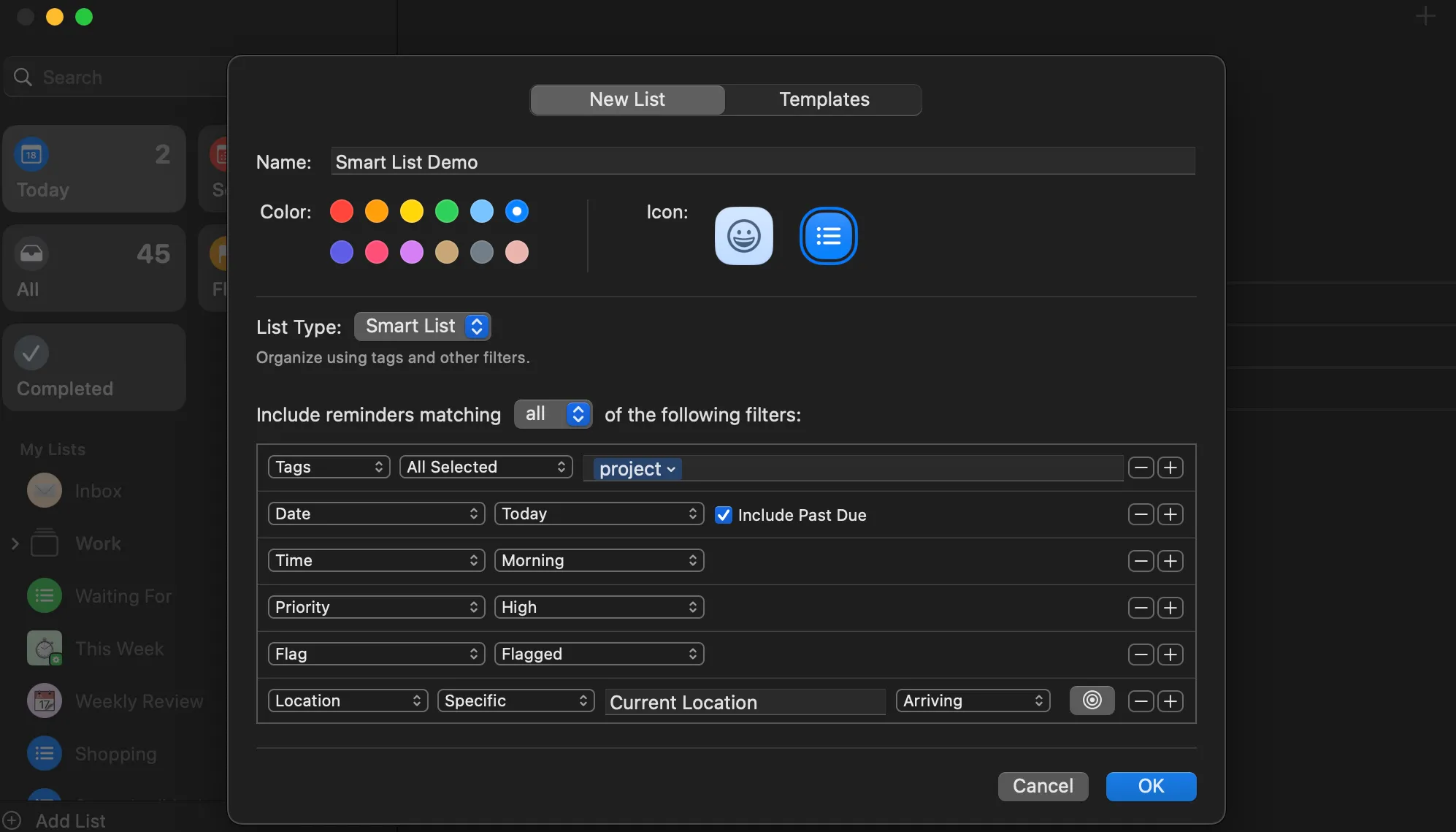 Giao diện Smart List trong Apple Reminders hiển thị các bộ lọc tùy chỉnh cho lời nhắc
Giao diện Smart List trong Apple Reminders hiển thị các bộ lọc tùy chỉnh cho lời nhắc
Vậy tính năng này hữu ích như thế nào? Smart List giúp bạn “cắt giảm sự nhiễu loạn” và tập trung vào điều quan trọng. Nếu bạn đã và đang sử dụng Reminders để tổ chức các công việc của mình, rất có thể ứng dụng này chứa đầy đủ các nhiệm vụ khác nhau, rải rác trong nhiều danh sách – từ danh sách mua sắm, dự án công việc, việc vặt cá nhân, v.v. Việc phải cuộn qua tất cả chúng để tìm ra những gì bạn cần làm có thể giống như mò kim đáy bể.
Smart List giải quyết vấn đề này bằng cách tự động tổ chức các lời nhắc của bạn thành các chế độ xem tập trung, dễ hành động. Thay vì lãng phí thời gian cuộn, bạn chỉ thấy những nhiệm vụ thực sự quan trọng tại thời điểm đó. Chẳng hạn, bạn cần giải quyết các nhiệm vụ công việc khẩn cấp? Bạn có thể tạo một Smart List lọc các lời nhắc được gắn thẻ Công việc và có ngày đến hạn là Hôm nay.
Hướng Dẫn Sử Dụng Smart List Trong Reminders Trên Mac
Trước khi tạo Smart List đầu tiên của mình, hãy dành chút thời gian để thêm các thẻ (tags). Thẻ trong Apple Reminders cho phép bạn phân loại nhiệm vụ, giúp việc lọc chúng trở nên dễ dàng hơn. Ví dụ, bạn có thể gắn thẻ nhiệm vụ với các nhãn như #CôngViệc, #CáNhân, #ViệcVặt, hoặc #HọcTập.
Smart List dựa vào các thẻ (cùng với các tiêu chí khác) để tự động kéo đúng nhiệm vụ vào, vì vậy việc thiết lập chúng trước có thể giúp quy trình làm việc của bạn trở nên trôi chảy hơn nhiều.
Bước Chuẩn Bị: Tối Ưu Hóa Với Thẻ (Tags)
Dưới đây là cách thêm thẻ vào lời nhắc của bạn trên máy Mac:
- Mở ứng dụng Lời nhắc (Reminders).
- Tạo một lời nhắc mới hoặc nhấp vào một lời nhắc hiện có.
- Nhấp vào biểu tượng info (biểu tượng chữ “i” trong vòng tròn). Bạn sẽ thấy một trường có nhãn Thêm thẻ (Add Tags).
- Gõ dấu # (hashtag) theo sau là tên thẻ của bạn, ví dụ: #côngviệc, và nhấn Return để lưu thẻ.
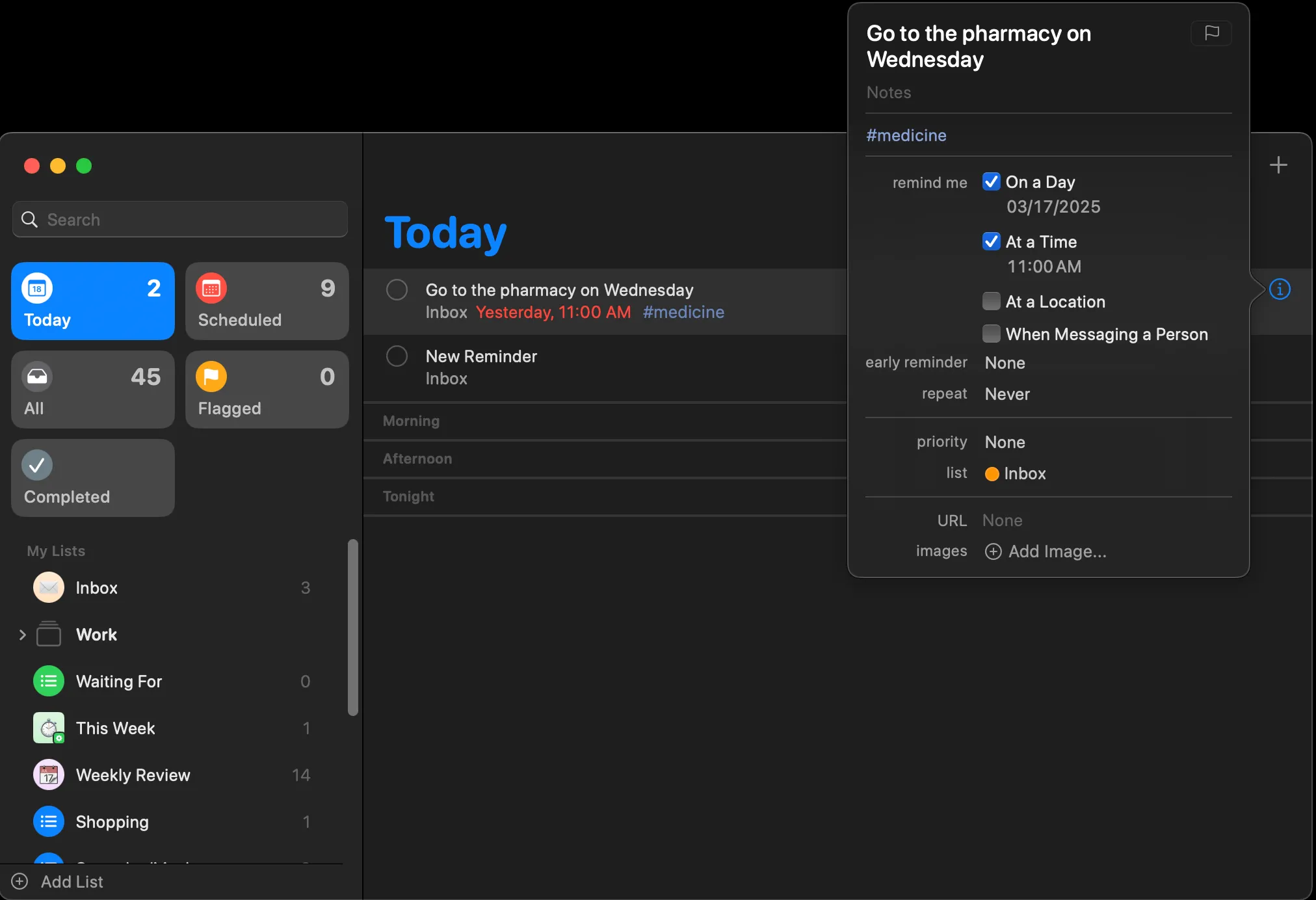 Các bước thêm thẻ (tags) vào một lời nhắc cụ thể trong ứng dụng Reminders trên macOS
Các bước thêm thẻ (tags) vào một lời nhắc cụ thể trong ứng dụng Reminders trên macOS
Tạo Smart List Đầu Tiên Của Bạn
Khi các nhiệm vụ của bạn đã được gắn thẻ, bạn có thể bắt đầu sử dụng Smart List trong Reminders trên máy Mac. Dưới đây là cách tạo một Smart List:
- Trong ứng dụng Reminders, nhấp vào nút (+) Thêm Danh sách (Add List) ở góc dưới bên trái.
- Nhấp vào trường Loại danh sách (List Type) và chọn Smart List.
- Đặt tên cho danh sách của bạn, ví dụ: Công Việc Hôm Nay.
- Chọn các bộ lọc bạn muốn áp dụng và nhấp OK để lưu Smart List của bạn.
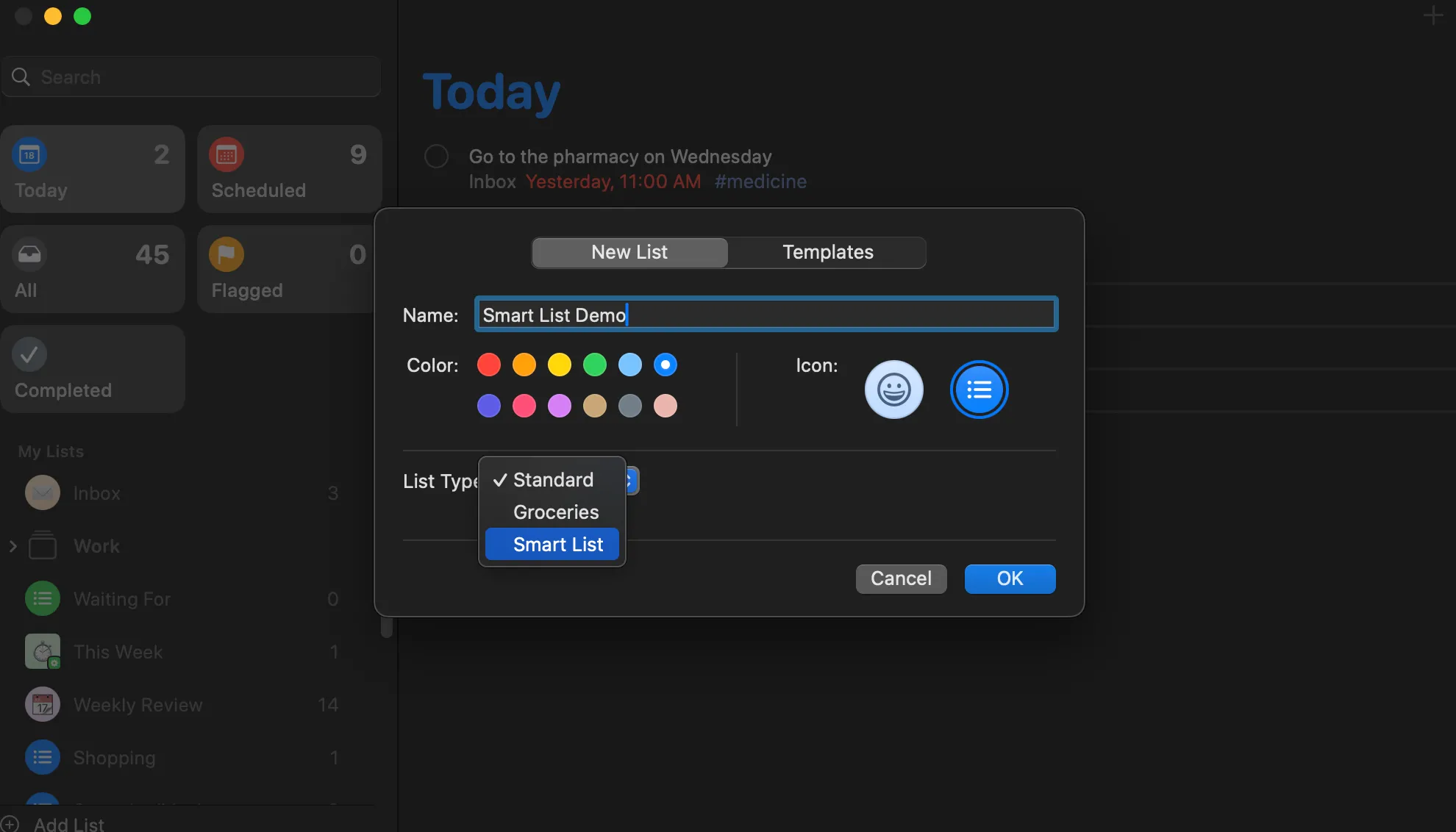 Hộp thoại "Tạo Smart List" trong Apple Reminders, cho phép người dùng đặt tên và cấu hình bộ lọc
Hộp thoại "Tạo Smart List" trong Apple Reminders, cho phép người dùng đặt tên và cấu hình bộ lọc
Sau khi được tạo, Smart List của bạn sẽ tự động điền các lời nhắc khớp với tiêu chí của bạn. Tính năng bị đánh giá thấp này của Apple đã cải thiện đáng kể quy trình làm việc. Smart List cung cấp cho bạn cái nhìn hành động, giúp bạn ưu tiên và đi đúng hướng. Dưới đây là một vài ví dụ về cách tận dụng Smart List để tăng cường năng suất của mình:
Ứng Dụng Smart List Để Nâng Cao Năng Suất Cá Nhân
1. Smart List “Công Việc Hôm Nay”
Một trong những thách thức lớn nhất trong việc quản lý năng suất là xác định xem nên tập trung vào điều gì mỗi ngày. Thay vì phải vật lộn với nhiều danh sách, tôi đã tạo một Smart List có tên Công Việc Hôm Nay tự động kéo các nhiệm vụ có thẻ #côngviệc và ngày đến hạn là Hôm nay.
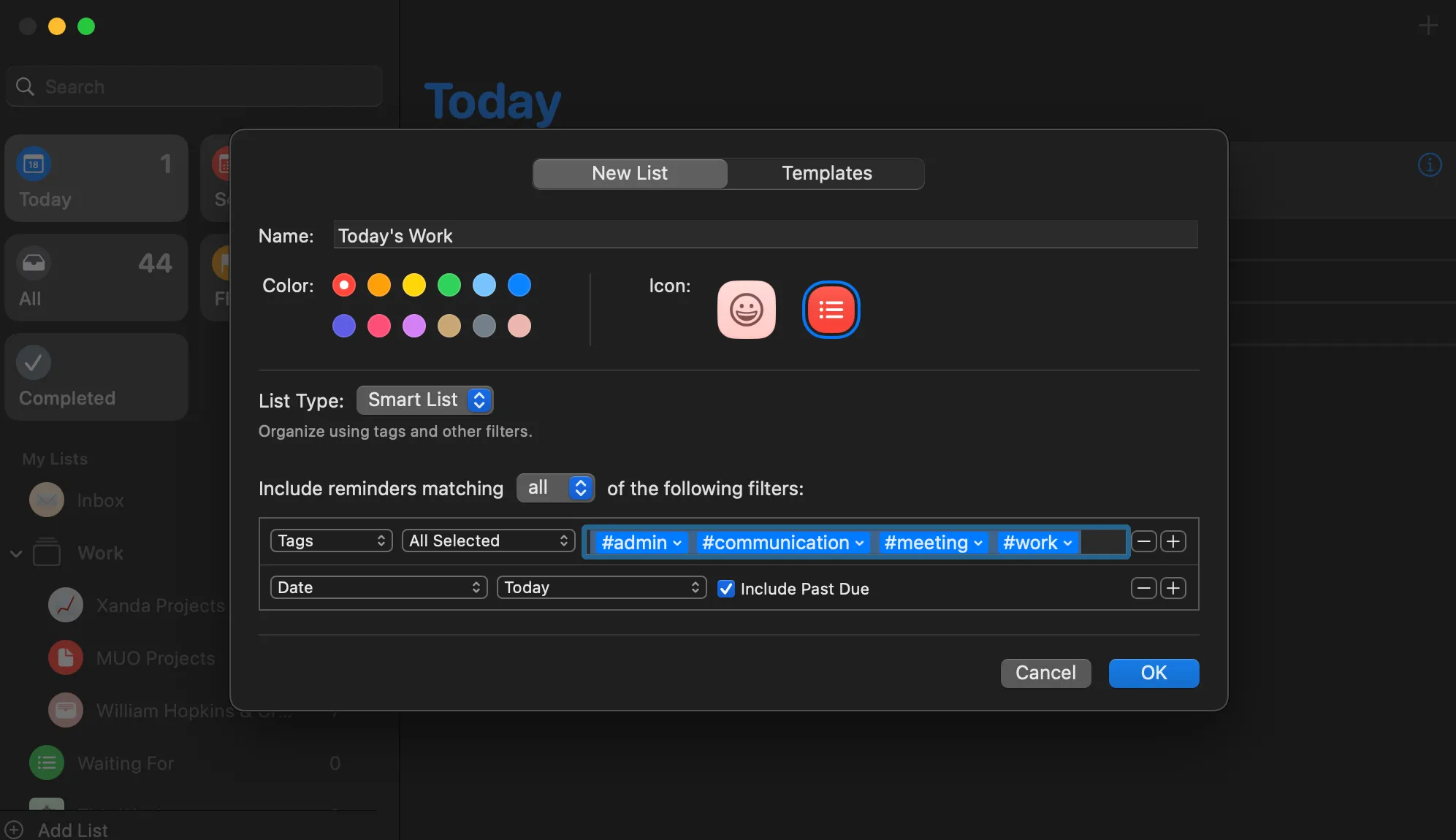 Ví dụ Smart List "Công Việc Hôm Nay" trong Reminders, lọc các nhiệm vụ công việc đến hạn
Ví dụ Smart List "Công Việc Hôm Nay" trong Reminders, lọc các nhiệm vụ công việc đến hạn
Giờ đây, mỗi buổi sáng khi ngồi vào bàn làm việc, tôi không cần phải đào bới qua các danh sách khác nhau – tôi chỉ cần mở Smart List này, và mọi thứ tôi cần hoàn thành trong ngày đều đã được sắp xếp rõ ràng. Dưới đây là cách thiết lập các bộ lọc cho Smart List “Công Việc Hôm Nay”:
- Thêm các thẻ liên quan đến công việc như đã mô tả ở trên, ví dụ: #côngviệc, #giao_tiếp, #cuộc_họp, #dự_án, v.v.
- Trên cửa sổ Smart List (thực hiện theo các bước mô tả ở trên), thêm tất cả các thẻ liên quan đến công việc vào trường Thẻ (Tags) và đảm bảo rằng nó được đặt thành Tất cả đã chọn (All Selected).
- Nhấp vào nút + bên cạnh trường Thẻ (Tag), và chọn Ngày (Date), sau đó chọn Hôm nay (Today).
Bạn có thể chọn hộp Bao gồm quá hạn (Include Past Due) để hiển thị thêm các nhiệm vụ đã quá hạn.
2. Smart List “Trong Tuần Này”
Đôi khi, tôi cần một cái nhìn rộng hơn về khối lượng công việc của mình. Smart List này hoàn hảo cho việc lập kế hoạch bằng cách hiển thị những gì tôi cần làm trong bảy ngày tới. Điều này đảm bảo tôi nắm bắt được các deadline sắp tới và cũng giúp tôi thực hiện đánh giá hàng tuần để hoàn thành danh sách công việc.
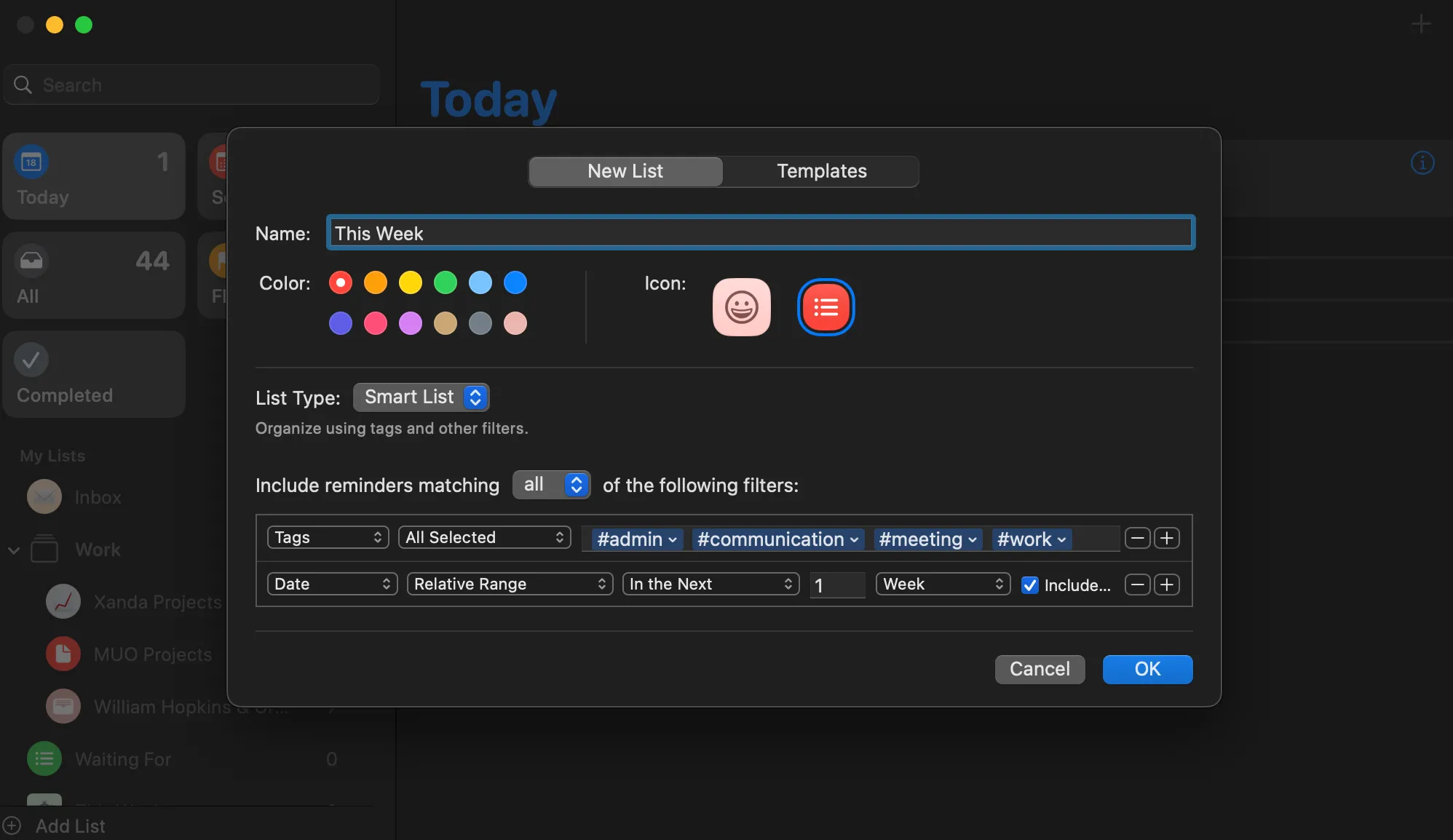 Giao diện Smart List "Trong Tuần Này" của Reminders, hiển thị tổng quan các nhiệm vụ sắp tới
Giao diện Smart List "Trong Tuần Này" của Reminders, hiển thị tổng quan các nhiệm vụ sắp tới
Như trên, bạn có thể thêm các thẻ mà bạn nghĩ có thể liên quan đến Smart List này. Tuy nhiên, khi nói đến trường Ngày (Date), hãy chọn Phạm vi tương đối (Relative Range) và Trong (In the Next). Nhập 1 và chọn Tuần (Week) trong trường tiếp theo. Nhấp OK để lưu.
3. Smart List “Có Thể Làm Sau/Một Lúc Nào Đó” (Someday/Maybe)
Không phải mọi nhiệm vụ đều cần được chú ý ngay lập tức. Lấy cảm hứng từ phương pháp Getting Things Done (GTD), Smart List “Có Thể Làm Sau/Một Lúc Nào Đó” của tôi tập hợp các nhiệm vụ hoặc ý tưởng không có ngày đến hạn cụ thể nhưng đáng để xem xét lại khi có thời gian rảnh.
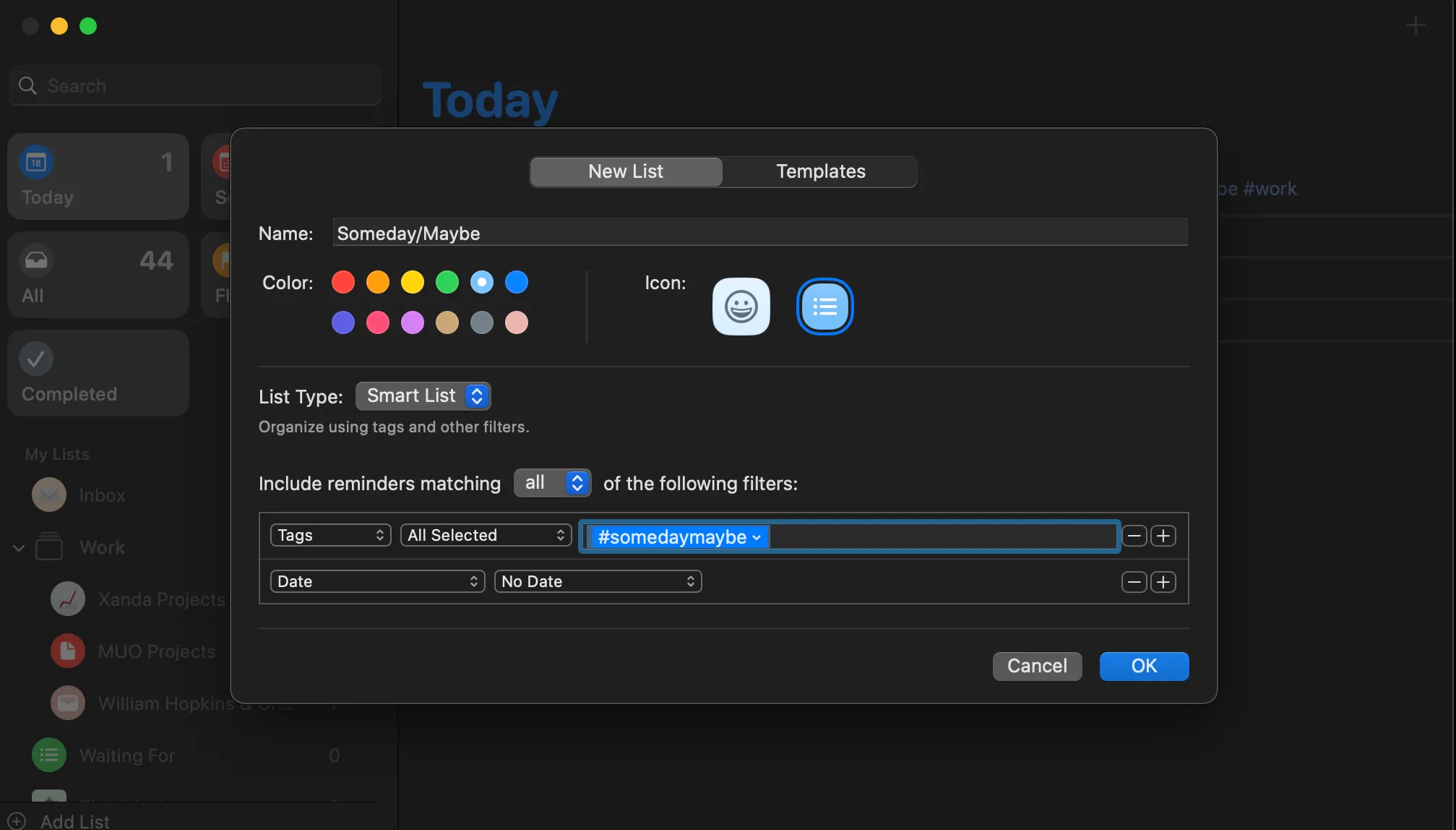 Smart List "Có Thể Làm Sau/Một Lúc Nào Đó" trong Apple Reminders, nhóm các ý tưởng không có ngày cụ thể
Smart List "Có Thể Làm Sau/Một Lúc Nào Đó" trong Apple Reminders, nhóm các ý tưởng không có ngày cụ thể
Ví dụ, tôi có thể gắn thẻ lời nhắc như Nghiên cứu công cụ năng suất mới hoặc Sắp xếp tệp trên máy tính với thẻ #cóthểlàmsauhoặcmộtlúcnàođó. Hoặc, nếu bạn không muốn sử dụng thẻ, bạn có thể chọn Không có ngày (No Date) trong trường Ngày (Date) để tập hợp tất cả các nhiệm vụ không có ngày đến hạn.
Smart List trong Apple Reminders có thể thay đổi hoàn toàn cách bạn quản lý nhiệm vụ – giúp bạn luôn ngăn nắp, tập trung và kiểm soát các công việc của mình. Nếu bạn chưa dùng thử, hãy thiết lập Smart List đầu tiên của mình ngay hôm nay và xem việc quản lý nhiệm vụ có thể dễ dàng hơn đến mức nào. Hãy chia sẻ ý kiến của bạn về cách Smart List đã cải thiện quy trình làm việc của bạn trong phần bình luận bên dưới!


